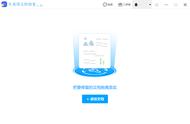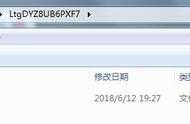U盘是我们日常生活中使用较为普遍的移动存储设备,由于其便携性和易用性广受人们的欢迎。然而,在我们使用U盘的过程中,经常会出现误删文件的情况,例如本来要作为启动盘的u盘,误删里面的系统文件怎么办?当U盘系统文件误删后,我们可以采取下面分享的5种方法来帮助恢复,总有一款方法适合您!
一、借助数据恢复软件
u盘系统文件删除怎样恢复?我们可以借助专业可靠的数据恢复软件。但是,市面上数据恢复软件五花八门,在众多的数据恢复软件中,该如何选择适合自己需求的软件呢?选择时可以综合考虑其恢复能力是否强、支持的文件类型是否多、易用性和安全性问题。而云骑士数据恢复软件可以满足这些条件,它会尽最大限度帮助大家找回未覆盖的u盘文件,支持恢复图片、视频、音频、文档等各种文件类型,软件界面简洁,操作简单,并且绿色安全,无毒无插件,使用过程中不会泄露用户的隐私数据,是一款值得信赖的专业数据恢复软件。
演示机型:技嘉 H310M HD22.0
系统版本:Windows 10 专业版
软件版本:云骑士数据恢复软件3.21.0.92
在发生u盘误删系统文件情况时,建议立即停止对u盘的写入操作,然后按照下面的正确流程进行u盘文件恢复:
步骤1:将u盘提前连接到电脑并确保能被正常识别,启动在官网下载安装好的云骑士数据恢复软件,选择“u盘/内存卡恢复”选项。

步骤2:在界面右侧选择误删除系统文件所在位置即u盘,选择好以后点击“开始扫描”,接着软件会自动扫描文件不用人工手动操作。

步骤3:扫描完成以后,如果显示扫描结果有很多文件,不用担心,软件提供了文件类型、文件大小等高级筛选方式帮助缩小查找范围。

步骤4:最后将找到的系统文件进行勾选,点击右下角蓝色的”立即恢复“按钮,将文件存储在其他磁盘中,以确保不会被覆盖,点击“确定”等待导出完成即可。